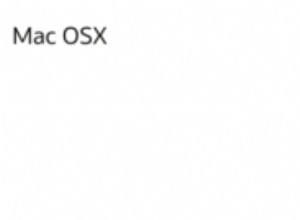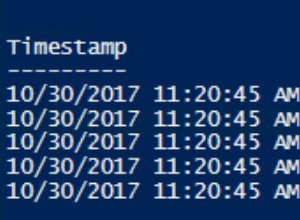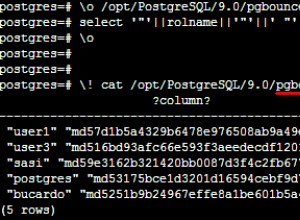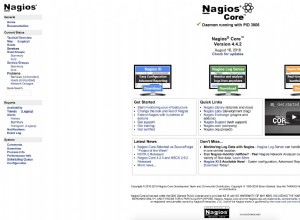Wie wir alle wissen, wird die httpd.conf-Konfiguration in R12.2 von FMW verwaltet, die Methode zum Ändern des Webports ist in R12.2 ganz anders
Hier sind die Schritte zum Ändern des Webports in EBS 12.2
– Starten Sie EM Console
http://
– Melden Sie sich als weblogic-Administrator an (s_wls_admin_user)
– Wählen Sie die Webtier-Instanz aus der Dropdown-Liste „Web Tier“ aus
– Wählen Sie die Oracle HTTP-Serverkomponente und Erweiterte Konfiguration
– Wählen Sie zum Beispiel httpd.conf
– Ändern Sie den Listen-Port-Wert
– Speichern Sie die Änderungen
– Kontextdateisynchronisierung ausführen $AD_TOP/bin/adSyncContext.pl
perl $AD_TOP/bin/adSyncContext.pl contextfile=$CONTEXT_FILE
– $CONTEXT_FILE manuell aktualisieren, wenn alte Portwerte noch vorhanden sind
– Autoconfig ausführen
– Überprüfen Sie den Wert für s_login_page in der Kontextdatei
– Außerdem sollte die Kontextdatei keine Verweise auf den alten Listen-Port-Wert haben
– Melden Sie sich bei EBS an und führen Sie einige Plausibilitätstests durch
Hier sind die Schritte zum Ändern des Webports in EBS 12. 2 auf Standardport 80
1. Starten Sie EM Console http://
2. Melden Sie sich als weblogic-Administrator an (s_wls_admin_user)
3. Wählen Sie die Webtier-Instanz aus der Dropdown-Liste „Web Tier“ aus
4. Wählen Sie die Oracle-HTTP-Serverkomponente und die erweiterte Konfiguration aus
– Wählen Sie httpd.conf aus
– Ändern Sie den Listen-Port-Wert
# OHS Listen Port
Listen 80
5. Klicken Sie auf Anwenden
6. Führen Sie die folgenden Befehle als Root-Benutzer sowohl auf dem Run-Dateisystem als auch auf dem Patch-Dateisystem aus.
$ chown root
$ chmod 6750
7. Bearbeiten Sie httpd.conf als Benutzer applmgr sowohl im Run-Dateisystem als auch im Patch-Dateisystem
Öffnen Sie $FMW_Home/webtier/instances/EBS_web_
und suchen Sie nach dem Tag #Group GROUP_TEMPLATE
From:
#Group GROUP_TEMPLATE
An:
Gruppe %s_appsgroup%
Hinweis:Vor der Änderung sollten Sie den Wert für s_appsgroup mit dem folgenden Befehl bestätigen und %s_appsgroup% durch den Wert in httpd.conf
cat $CONTEXT_FILE |grep s_appsgroup
ersetzen, z. B.:
cat $ CONTEXT_FILE |grep s_appsgroup
Vor der Änderung
#Group GROUP_TEMPLATE
Nach Änderung
Gruppendatenbank
8. Starten Sie die HTTP-Dienste neu, indem Sie den folgenden Befehl im Run-Dateisystem ausführen:
$ sh
$ sh
9. Führen Sie den folgenden Befehl auf allen Knoten der Anwendungsebene aus:
perl $AD_TOP/bin/adSyncContext.pl contextfile=$CONTEXT_FILE
10. Beenden Sie die AP-Stufe
$ sh
11. Führen Sie AutoConfig auf allen Knoten der Anwendungsebene aus.
$ sh
12. Überprüfen Sie den Wert für s_login_page in der Kontextdatei
cat $CONTEXT_FILE |grep s_login_page
13. Starten Sie die AP-Ebene
$ sh
14. Melden Sie sich zum Testen bei EBS an
Verwandte Artikel
Aktivieren von TLS in Oracle Apps R12.2
40 Fragen, die Sie über R12.2 wissen müssen
Wichtige Änderungen in Autoconfig R12.2
Dienstgruppenänderungen in R12.2
Anmeldeablauf in R12.2 und grundlegende Fehlerbehebung